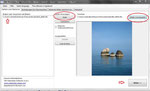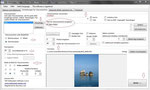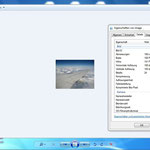Wie schnell ist es passiert, dass jemand einen Artikel schreibt und ein fremdes Bild einfügt?
Besonders online ist für viele die Verlockung groß sich einfach auf die Schnelle der Google Bildersuche zu bedienen. Das passiert häufig. Und da stellt sich natürlich jedem Fotografen die Frage:
Wie kann ich meine Bilder schützen und verhindern, diese frei herunterladbar sind?
Was kann ich machen bevor ich Fotos hochlade?
Bester Schutz: Wasserzeichen in Bildern einfügen
Das Gängigste was man selbst zum Schutz seiner Fotos beitragen kann, sind Wasserzeichen. Ich habe eine Wasserzeichen-Sofware getestet: TSR Watermark Image Software. Für den privaten Gebrauch ist diese kostenlos, aber nur zeitlich begrenzt nutzbar. Die Kosten belaufen sich dann auf 25 Euro.
Vor diesem Anbieter habe ich einige andere Programme ausprobiert – mit mäßigem Erfolg. Ein Tool (PhotoMerge) war sogar nur halb ins Deutsche übersetzt.
Das Tool von TSR ist jedoch leicht verständlich – sowohl sprachlich als auch technisch!
Zu ihrem Wasserzeichen in 3 Schritten mit TSR:
1. Im ersten Schritt wählen Sie ein Bild aus einer Datei (Quelle hinzufügen/Datei). Dieses müssen Sie ebenfalls im rechten Bereich „wähle Vorschaubild“ einfügen. -> weiter
2. Im Bereich „Einstellungen für Wasserfarben“ können Sie einen Text verfassen, die Schriftgröße, Farbe, die Unsichtbarkeit in % (je heller desto besser - so kommen ihre Bilder trotz Wasserzeichen zur Geltung), und auch die Platzierung im Bild wählen. Probieren Sie ruhig ein wenig. -> weiter
3. Im letzten Schritt sehen Sie das Resultat: jetzt können Sie entweder noch einmal zurück oder speichern. Geben Sie einen Ordnernamen in dem Profilfeld ein, wählen Sie ein Zielverzeichnis (legen Sie dafür einen neuen Ordner an, nehmen Sie nicht den aus dem das Original stammt!), klicken Sie auf Überschreiben, wählen Sie ihr Ausgabeformat und zum Schluss betätigen Sie den Start-Button. Fertig ist das Wasserzeichen auf Ihrem Bild.
Das Programm speichert das Wasserzeichen solange sie das Fenster offen haben. Sobald sie das nächste Bild einfügen, ist es wieder an der Stelle wie bei dem vorherigen Bild. Sie könne es aber wieder umstellen – je nach dem wo oder wie sie das Wasserzeichen beim nächsten Bild platzieren möchten. Sie können auch mehrere Bilder gleichzeitig bearbeiten – dann ist das Zeichen aber auf jedem Bild an der gleichen Stelle – das spart Zeit, passt aber nicht immer.
Etwas komplizierter: Transparentes GIF
Man kann auch ein transparentes Gif über seine Fotos legen. Dazu erstellen Sie ein transparentes Foto und legen diese mittels eines CSS Codes über ihre Bilder - die sind dann quasi versteckt für den Kopierer. Eine Möglichkeit, welche allerdings zumindest grundlegende CSS Kenntnisse erfordert. Der Aufwand dieser Methode ist insgesamt eher hoch, solange man den manuellen Weg geht. Wenn Sie mehr darüber erfahren möchten, finden Sie hier weitere Infos.
Der Vorteil von diesem transparenten Bild ist folgender: Wenn sich jemand das Bild von Ihrer Seite herunterzieht und erst später nachsieht was er so alles aus dem Netz gefischt hat, erhält er von Ihnen nur ein leeres Bild.
Vorteilhaft ist diese Methode eher bei Bildern mit eingebauter Transparenz, wie z.B. Logos. Wenn der Dieb einen Screenshot des Logos macht, bekommt er zwar das Bild, aber nicht die hochwertige Datei, welche die Transparenz beinhaltet. Letztendlich kann er mit dieser Datei weniger gut arbeiten.
Zum Frickeln: Zerlegen von Bildern
Eine ungewöhnliche Maßnahme ist das vorherige Zerlegen von Bildern, die dann wieder im Netz zusammengesetzt werden. Der Bilderdieb merkt entweder nicht, dass er nur ein halbes Bild erbeutet hat oder er muss sich die Mühe machen, die Bilder wieder zusammenzusetzen. Für das Teilen der Bilder gibt es auch Software, allerdings wird das Einfügen auf der Homepage – vor allem bei Baukastensystemen wie Jimdo, 1&1 und Wix - erschwert. Für die Software siehe z. Bsp. Heise und Gimp.
Was können Sie auf Ihrer Website gegen das Kopieren Ihrer Bilder tun?
Die Rechtsklicksperre
Es besteht die Möglichkeit einer Rechtsklicksperre. Dazu muss man aber bereits zu Beginn sagen, dass dies 2 Unsicherheiten mit sich bringt: 1) sie ist relativ leicht zu umgehen 2) Sie könnten Kunden verschrecken. Denn es handelt sich um einen Eingriff in die Freiheit des Benutzers und die meisten sind ja ehrlich unterwegs. Diese könnten die Sperre als unsympathisch interpretieren.
Wenn Sie dennoch eine Rechtsklicksperre einrichten möchten, können Sie das zum Beispiel bei Jimdo wie folgt (das gleiche Prinzip gilt natürlich auch für andere Anbieter):
Loggen Sie sich auf ihrer Website ein, gehen Sie auf die Seite wo sie die Sperre einrichten möchten (z. Bsp. ihr Portfolio) fügen sie ein Widget/Html ein und kopieren sie den folgenden Code hinein. Speichern Sie, gehen Sie auf Ansicht oder loggen Sie sich aus und testen sie die rechte Maustaste! Sie wird nicht funktionieren!
Hier der HTML Code:
<script type="text/javascript">
function click (e) {
if (!e)
e = window.event;
if ((e.type && e.type == "contextmenu") || (e.button && e.button == 2) || (e.which && e.which == 3)) {
if (window.opera)
window.alert("Sorry: Diese Funktion ist deaktiviert.");
return false;
}
}
if (document.layers)
document.captureEvents(Event.MOUSEDOWN);
document.onmousedown = click;
document.oncontextmenu = click;
</script>
(Hier geht es zu einer Beispiel-Seite: "Mauer-Galerie horizontal" hat die Sperre, die restlichen Seiten nicht)
Es gibt auch die Möglichkeit die Rechtsklicksperre für alle Seiten auf einmal einzurichten. Dafür müssen Sie bei Jimdo eingeloggt sein, in die Einstellungen gehen und dann auf „Head bearbeiten“ und dort fügen Sie dann diesen Code ein:
<script type="text/javascript">
<!--
window.oncontextmenu = function(){return false;}
// -->
</script>
Dann haben Sie die Rechtsklicksperre auf allen Seiten – aber passen Sie auf – falls Sie Ihr Passwort für den Login immer hineinkopieren – mit rechts – das geht dann auch nicht mehr :-)
Was machen die Homepage-Anbieter ohnehin schon?
Hier werden die Betreiber Jimdo, 1&1 und Wix.com betrachtet. Bei diesen 3 Anbietern habe ich einige Fotos hochgeladen und die Schutzmaßnahmen gegen Bildkopien getestet.
Die rechte Maustaste
Das überraschende bei allen drei Anbietern war, dass wenn man mit der rechten Maustaste die Bilder anklickt die Möglichkeit „Bild speichern unter“ nicht erscheint! Auch ein Bild per rechter Maustaste zu kopieren ist nicht möglich. Andere Seiten mit anderen Anbietern, die ich im Netz gefunden habe, haben diese Schutzfunktion nicht. So zum Beispiel die Wordpress Website http://allanattridge.files.wordpress.com. Hier konnte ich - zum testen - sowohl Fotos herunterladen, als auch kopieren. Die Größe ist zwar nicht so hochauflösend, aber sie würde reichen um die Bilder auf einer Website zu verwenden (Größe: 800x800 Pixel).
Auch bei Facebook kann man mit Hilfe des Rechtsklicks Fotos in mehr oder weniger guter Qualität herunterladen (960x639 Pixel).
Das Einzige was bei Jimdo und 1&1 möglich ist, ist die Kopie der kleinen Vorschaubilder der Galerie oder von Fotos, die in der Kombination Text mit Bild erscheinen. Da diese aber eine geringe Qualität (188 x 141 Pixel) haben, sind diese für einen Bildräuber nicht wirklich attraktiv. Diese Möglichkeit besteht bei Wix.com nicht.
Was kann man nicht verhindern?
Screenshots
Wovor sich leider niemand schützen kann, sind Screenshots. Dabei gibt es zwei Arten: das alt bekannte Verfahren über „Druck“ oder per Spezialsoftware wie dem Snipping-Tool – eine Funktion von Windows 7. Beide Screenshots kann man bearbeiten und als jpeg speichern. Die Größe beträgt dann immerhin 799x533 Pixel.
Wie sehe ich ob meine Bilder bereits geklaut wurden?
Wenn Sie einmal schauen möchten, ob Ihre Bilder bereits auf anderen Seiten im WorldWideWeb herumschwirren können Sie das bei Google – unter diesem Link gerne tun. (Quelle mit äußerst beunruhigend hoher Zahl von Bilderklau http://www.blendwerk-freiburg.de/2012/01/bilderklau/).
Wenn Sie unter dem Google-Link im Eingabefeld das Kamerasymbol anklicken öffnet sich ein Browser-Feld und Sie können Fotos, die Sie prüfen möchten hochladen. Google sucht dann nach diesem und ähnlichen Motiven.
Eine Alternative zu Google ist auch TinEye, das genauso funktioniert. Google sucht aber noch zusätzlich nach optisch ähnlichen Bildern was TinEye nicht macht.
Fazit
Jimdo, 1&1 und Wix schützen Ihre Bilder bereits ohne Ihr zutun, da es kein „Bild speichern unter“ gibt. Wem das nicht reicht kann die Rechtsklicksperre einrichten, die aber leicht übergehen werden kann – da gibt es genug Leute im Web die das mit 2, 3 Klicks schaffen (Java Script im Browser deaktivieren). Die ersten unerfahrenen Besucher hält man so aber davon ab. Oft wird die Rechtsklicksperre auch als Eingriff in die Freiheiten des Anwenders gewertet und könnte Kunden abschrecken. Und auch mit einer Rechtsklicksperre ist der Screenschot immer noch möglich und leider nicht zu umgehen.
Wenn man aber die Bilder vor dem Hochladen schon mit einem Wasserzeichen versieht – vielleicht an Stellen, an denen er nicht so einfach wegretuschiert werden kann - hat man bereits einen guten Schritt getan (hier muss man nur Abwägen: soll die Sicherheit oder Optik vorgehen).
Und wenn Sie ihre Bilder doch auf fremden Seiten wiederentdecken – dann kann man theoretisch gegen die Urheberrechtsverletzung vorgehen. Das muss man dann allerdings durchdenken… Warum das nämlich nur in Ausnahmefällen sinnvoll ist, erfahren Sie in Teil 2 dieser Artikelserie „Was tun gegen Bilderklau?".